이 포스팅은 쿠팡 파트너스 활동의 일환으로 수수료를 지급받을 수 있습니다.
✅ 윈도우 10 ISO 파일 다운로드 방법을 지금 바로 알아보세요.
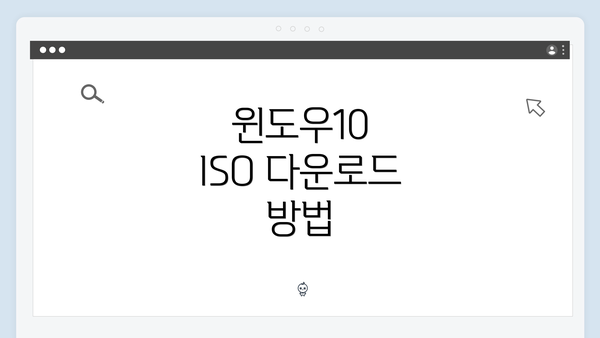
윈도우10 ISO 다운로드 방법
윈도우10을 설치할 때 ISO 파일은 필수적인 요소이다. ISO 파일은 조작이 간편하고, USB 드라이브에 부팅 가능한 형태로 변환하여 운영체제를 설치할 수 있게 해준다. 윈도우10 ISO 파일은 마이크로소프트의 공식 웹사이트에서 쉽게 다운로드할 수 있다. 여러분은 이 웹사이트를 통해 정품 인증된 파일을 받을 수 있으며, 다양한 버전과 언어로 제공되는 만큼 사용자의 필요에 따라 선택할 수 있다.
ISO 파일 다운로드를 시작하기 전, 몇 가지 시스템 요건을 체크해야 한다. 특히 USB 드라이브는 최소 8GB 이상의 용량이 필요하고, 설치하려는 컴퓨터의 비트 수에 맞는 ISO 파일을 선택해야 한다. 또한, 다운로드 과정에서 인터넷 연결이 안정적이어야 하며, 다운로드 후 파일을 확인하는 것이 좋다.
Windows 10 ISO 다운로드 페이지에 접속한 후, 제공되는 도구를 사용하여 다운로드를 진행할 수 있다. 이 도구는 다양한 설정 옵션을 제공하여 여러분의 요구에 맞는 설치 미디어를 생성할 수 있다. ISO 파일의 다운로드가 완료되면, 파일의 무결성을 확인하는 것도 좋은 안전 수칙이다. 파일이 손상되지 않았는지 검증하는 과정을 거치면 이후의 설치 과정에서 예상치 못한 문제를 예방할 수 있다.
이제 다운로드가 완료된 ISO 파일은 USB 드라이브에 설치할 준비가 되어 있다. 따라서, 다음 단계로 넘어가도록 하자.
Rufus 사용법: USB 드라이브를 통해 부팅 가능한 윈도우 10 설치 만들기
Rufus는 매우 유용한 툴로, USB 드라이브를 통해 부팅 가능하게 만드는 과정을 간단하게 도와줘요. 이 섹션에서는 Rufus의 설치 및 사용법을 자세히 알아보도록 할게요.이를 통해 여러분은 몇 번의 클릭만으로 부팅 가능한 USB 드라이브를 만들 수 있어요.
1. Rufus 다운로드 및 설치
먼저, Rufus를 다운로드해야 해요. Rufus는 무료 프로그램이므로, 공식 웹사이트(https://rufus.ie/)에 접속하여 최신 버전을 다운로드할 수 있어요. 다운로드한 파일은 설치가 필요 없고, 실행 파일로 바로 사용할 수 있어요.
2. USB 드라이브 준비하기
부팅 가능한 USB 드라이브를 만들기 위해 USB 드라이브가 꼭 필요해요. 사용하려는 USB 드라이브는 최소 8GB 이상의 용량을 권장해요. 드라이브에 저장되어 있는 데이터는 삭제될 수 있으니, 중요한 파일은 미리 백업해주세요.
3. Rufus 실행하기
Rufus를 실행하면 아래와 같은 화면이 나타나요:
- 장치(Device): 여기에서 부팅 디스크를 만들 USB 드라이브를 선택해요.
- 부팅 선택(Boot selection): 여기서 윈도우 10 ISO 파일을 선택할 수 있어요.
4. ISO 파일 선택하기
“부팅 선택” 드롭다운 메뉴에서 “디스크 또는 ISO 이미지”를 선택한 후, 오른쪽의 “선택” 버튼을 클릭해 윈도우 10 ISO 파일을 선택해요. 다운로드한 ISO 파일 경로를 찾아서 클릭하면 돼요.
5. 파티션 타입 및 파일 시스템 설정하기
- 파티션 스킴(Partition scheme): 대개 UEFI용으로 “GPT”를 선택하고, BIOS용으로는 “MBR”을 선택해요.
- 파일 시스템(File system): NTFS로 설정하는 것이 좋지만, FAT32를 선택하는 경우도 있어요. 이 선택은 시스템의 지원 범위에 따라 다를 수 있어요.
6. USB 만들기 시작하기
모든 설정이 완료되면 “시작(Start)” 버튼을 클릭해요. 이렇게 하면 경고 메시지가 나타날 수 있는데, 이는 USB 드라이브의 데이터가 삭제된다는 안내에요. 확인 후 진행하면, Rufus가 부팅 가능한 USB 드라이브를 만드는 작업을 시작해요.
7. 진행 상태 확인하기
Rufus의 진행 막대가 오른쪽 하단에 나타나며, 부팅 가능한 USB 드라이브가 생성되는 과정을 보여줘요. 완료되면 “완료” 메시지가 나타나고, USB 드라이브는 이제 윈도우 설치에 사용할 수 있는 준비가 완료되었어요.
잘 만들어진 USB 드라이브는 이제 다양한 시스템에 설치할 수 있는 필수 아이템이에요.
결론
Rufus를 사용한 USB 드라이브 만들기는 쉽고 빠른 방법으로, 누구나 쉽게 따라 할 수 있어요. 위의 단계들을 참고하여 부팅 가능한 USB 드라이브를 손쉽게 만들 수 있답니다. 다음 단계는 USB 드라이브에서 부팅하여 설치를 시작하는 것이에요. 모든 과정이 끝나면 여러분은 새로운 윈도우 10 환경으로 업데이트할 준비가 되어 있을 거예요! 🚀
USB 드라이브에서 부팅하기: 설치 준비 완료
Windows 10을 USB 드라이브에서 부팅할 준비가 되셨나요? 이제부터는 PC를 USB 드라이브로 부팅하고 설치 과정을 시작할 수 있도록 하는 단계에 대해 자세히 설명해 드리겠습니다. 아래의 내용을 통해 준비 단계를 확실히 이해할 수 있을 거예요.
1. BIOS/UEFI 설정 변경하기
부팅을 위한 첫 번째 단계는 BIOS 또는 UEFI 설정에서 USB 드라이브를 우선 부팅 장치로 설정하는 것입니다. 이는 USB 드라이브에서 직접 운영 체제를 로드하도록 컴퓨터에 지시하는 것이죠. 다음 단계를 따르세요:
- 컴퓨터를 재부팅하세요.
- 부팅 시 화면에 나타나는 특정 키(F2. DEL, ESC 등)를 눌러 BIOS/UEFI 설정에 들어갑니다. (각 제조사에 따라 다를 수 있어요)
- 부팅(Boot) 메뉴로 이동하세요.
- 부팅 순서(Boot Order)에서 USB 드라이브를 첫 번째 위치로 설정합니다.
- 변경 사항을 저장하고 BIOS/UEFI를 종료하세요.
2. USB 드라이브 연결 및 부팅
이제 USB 드라이브를 컴퓨터에 연결한 후 재부팅해 볼까요?
- USB 드라이브를 USB 포트에 꽂습니다.
- 컴퓨터를 다시 시작하면, USB 드라이브에서 부팅되기 시작할 거예요. 만약 자동으로 부팅되지 않는다면, 부팅 중 F12 또는 F8 키를 눌러 부팅 장치를 선택하는 화면을 띄워주세요.
- USB 드라이브를 선택한 후 Enter 키를 눌러주세요.
3. Windows 설치 프로그램 시작
USB 드라이브에서 부팅이 완료되면 Windows 설치 프로그램이 자동으로 실행되어요.
- 언어 및 지역 설정을 선택하고 “다음” 버튼을 클릭하세요.
- “지금 설치”를 선택합니다.
이후에는 사용자가 원하는 설치 옵션을 선택하고, 라이센스 동의 후 설치를 이어갈 수 있어요.
4. 설치 환경 선택
이 단계에서는 사용자가 원하는 설치 환경을 선택할 수 있어요:
- 업그레이드를 선택하면 기존 Windows 시스템을 유지하면서 업그레이드가 가능합니다.
- 새로 설치를 선택하면 새롭게 Windows를 설치할 수 있어요. 이 선택은 데이터 손실이 발생할 수 있으니 주의가 필요해요.
요약 테이블
| 단계 | 설명 |
|---|---|
| 1. BIOS/UEFI 설정 변경 | USB 드라이브를 첫 번째 부팅 장치로 설정하고 BIOS/UEFI를 종료합니다. |
| 2. USB 드라이브 연결 | USB 드라이브를 연결한 후 재부팅하여 USB 부팅을 선택합니다. |
| 3. Windows 설치 프로그램 시작 | 언어 및 지역 설정을 선택 후 “지금 설치”를 클릭하여 설치 프로그램을 시작합니다. |
| 4. 설치 환경 선택 | 업그레이드 또는 새로 설치를 선택하여 Windows 설치를 진행합니다. |
이제 여러분은 USB 드라이브에서 Windows 10 설치를 위한 준비가 완료되었습니다! 모든 과정이 이해가시죠? 다음 단계에서는 설치 후 필수 체크리스트를 통해 시스템을 더욱 안정적으로 사용할 수 있도록 도와드릴게요.
설치 후 필수 체크리스트
윈도우10을 설치한 후에는 시스템이 원활하게 작동할 수 있도록 몇 가지 필수적인 점검이 필요해요. 이러한 점검 사항을 통해 최적의 사용 경험을 얻을 수 있습니다. 아래는 설치 후 반드시 확인해야 할 체크리스트입니다.
-
드라이버 업데이트
- 최신 드라이버 패키지를 설치해야 해요.
- GPU, 사운드 카드, 네트워크 어댑터와 같은 핵심 부품의 드라이버를 제조사 홈페이지에서 다운로드 후 업데이트하세요.
- 윈도우 업데이트를 통해 기본 드라이버를 설치하는 것도 도움이 돼요.
-
윈도우 업데이트 확인
- 설치 후 윈도우 업데이트를 실행해 보세요.
- 긴급 보안 패치와 소프트웨어 업데이트가 있을 수 있어요.
- 이를 통해 시스템의 보안성과 안정성을 높일 수 있답니다.
-
필요한 소프트웨어 설치
- 기본 프로그램, 특히 브라우저, 오피스 소프트웨어, PDF 뷰어 등 필요한 소프트웨어를 설치하세요.
- 사용하려는 응용 프로그램의 설치 패키지를 미리 다운로드해두면 좋아요.
-
백업 및 복원 설정
- 사용자 데이터를 안전하게 보호하기 위해 백업 옵션을 설정하는 것이 중요해요.
제어판 > 시스템 및 보안 > 백업 및 복원메뉴에서 설정할 수 있어요.
-
개인 정보 보호 설정
- 설치 후 개인 정보 보호 설정을 확인하세요.
설정 > 개인정보에서 카메라, 마이크 및 위치 서비스와 같은 설정을 판별하고 조정해 주세요.
-
성능 최적화
- 불필요한 시작 프로그램을 관리해 성능을 개선할 수 있어요.
작업 관리자 > 시작 프로그램에서 필요 없는 프로그램을 비활성화하세요.
-
전원 설정 조정
- 전원 설정을 통해 배터리 사용 시간을 늘리거나 성능을 조정할 수 있어요.
제어판 > 하드웨어 및 소리 > 전원 옵션에서 세부 설정을 조정해 보세요.
-
시스템 복원 지점 만들기
- 주요 소프트웨어를 설치한 후에는 시스템 복원 지점을 설정해 두는 것이 좋아요.
- 이를 통해 문제 발생 시 이전 상태로 쉽게 복구할 수 있어요.
-
백신 프로그램 설치
- 시스템 보호를 위해 신뢰할 수 있는 백신 프로그램을 설치하세요.
- 정기적으로 검사를 수행하고 업데이트를 확인하는 것도 습관으로 만들어주세요.
-
사용자 계정 및 권한 관리
- 사용자의 계정 유형을 확인하세요.
- 필요에 따라 관리자 권한 또는 표준 사용자 계정으로 설정할 수 있어요.
이러한 체크리스트를 참고하여 설치 후 꼭 확인해 보세요. 시스템 안전과 최적의 사용자 경험을 위한 기본적인 준비입니다.
기억해 두세요: 설치 후 필수 체크리스트는 시스템 안정성을 높이고, 이후의 원활한 사용을 보장해 주는 중요한 단계예요.
결론적으로 사용자 경험의 중요성
윈도우10 ISO 다운로드와 Rufus를 통한 부팅 가능한 USB 만들기는 단순한 작업으로 보일 수 있지만, 사용자가 경험하는 과정은 특별히 중요해요. 특히, IT 환경에서는 사용자의 경험이 전체적인 효율성과 만족도에 큰 영향을 미치거든요. 여기서는 사용자 경험(UX)을 향상시키기 위한 몇 가지 포인트를 정리해볼게요.
1. 직관적인 인터페이스
Rufus와 같은 도구는 사용자 친화적인 인터페이스를 제공해야 해요. 만약 사용자가 복잡하거나 이해하기 어려운 메뉴에 직면하게 되면, 설치 과정에서 불필요한 스트레스를 받을 수 있어요. 쉽게 사용할 수 있는 도구는 사용자가 쉽고 빠르게 USB 드라이브를 준비할 수 있도록 도와줍니다.
2. 명확한 안내
부팅 가능한 USB를 만드는 과정에서 명확한 단계별 안내는 필수적이에요. 만약 모든 단계를 쉽게 이해할 수 있다면, 사용자는 불안감 없이 작업을 진행할 수 있어요. 예를 들어, Rufus에서 드라이브 선택, ISO 파일 선택, 시작 버튼 클릭 같은 간단한 지침을 제공해 주는 것이 중요해요.
3. 문제 해결과 지원
부팅 USB를 만들다가 문제가 발생하면, 사용자에게 신속하고 효과적인 문제 해결 수단이 제공되어야 해요. FAQ 섹션이나 커뮤니티 포럼과 같은 지원 커넥션이 필요해요. 만약 사용자가 궁금한 점이나 어려움을 겪는다면, 도움을 주는 유용한 자료가 있어야 해요.
4. 실용적인 후속 조치
설치 후 반드시 체크해야 할 리스트도 사용자 경험의 중요한 요소에요. 여러 가지 설정과 최적화 팁을 제공하면 사용자가 더욱 쉽게 자신의 시스템을 안정화할 수 있어요. 이렇게 사용자는 소프트웨어 설치가 끝난 후에도 지속적으로 만족감을 느낄 수 있어요.
5. 피드백 반영
사용자 경험을 개선하려면, 실제 사용자들의 피드백을 반영하는 것이 중요해요. 피드백을 통해 발생하는 문제점이나 개선할 점을 찾아내고, 지속적으로 업데이트하여 더 좋은 서비스를 제공하는 것이 필요해요. 이는 신뢰를 쌓고, 지속 가능한 사용자 기반을 형성하는 데 큰 도움이 돼요.
결론적으로, 사용자 경험은 단순한 기술적인 작업을 넘어, 사용자가 느끼는 전반적인 만족도와 연결되어 있어요. 어떤 과정을 통해 시스템을 설치하더라도 긍정적인 경험을 제공하여 사용자들이 안심하고 작업을 진행할 수 있게 만드는 것은 필수적이에요. 올바른 절차와 지원이 결합되면, 사용자는 향후에도 지속적으로 IT 작업을 시도하고, 다양한 기술에 대해 긍정적인 태도를 가질 수 있어요. 나아가, 이렇게 쌓인 경험이 결국에는 더 나은 IT 환경을 조성하는 데 기여하게 돼요.
요약
- 사용자 경험은 Windows 설치 과정에서 매우 중요한 요소에요.
- 직관적인 인터페이스, 명확한 안내, 문제 해결 지원, 실용적인 후속 조치가 필수적이에요.
- 사용자 피드백을 반영하여 지속적으로 개선해야 만족도를 높일 수 있어요.
위와 같은 요소들이 잘 어우러지면, 사용자는 더 나은 경험을 하게 되고, 이는 결국 제품에 대한 신뢰와 충성도로 이어지게 되죠.
자주 묻는 질문 Q&A
Q1: 윈도우10 ISO 파일은 어디서 다운로드할 수 있나요?
A1: 윈도우10 ISO 파일은 마이크로소프트의 공식 웹사이트에서 쉽게 다운로드할 수 있습니다.
Q2: USB 드라이브의 최소 용량은 얼마나 되어야 하나요?
A2: 부팅 가능한 USB 드라이브를 만들기 위해 USB 드라이브의 최소 용량은 8GB 이상이 필요합니다.
Q3: Rufus를 사용하여 USB 드라이브를 만드는 과정은 어떻게 되나요?
A3: Rufus를 다운로드한 후 실행하고, USB 드라이브와 윈도우10 ISO 파일을 선택한 뒤 설정을 완료하고 “시작” 버튼을 클릭하면 USB 드라이브가 만들어집니다.
이 콘텐츠는 저작권법의 보호를 받는 바, 무단 전재, 복사, 배포 등을 금합니다.